다양한 복구 작업을 수행하기 위해 적어도 두 개의 부팅 가능한 CD를 가지고있는 사람이있을 것입니다. 요즘 많은 개발자들이 CD에 구울 수있는 ISO 이미지를 USB 스틱으로 전송할 수도 있습니다. 바이러스 백신 검색 및 Linux 배포에서 암호 재설정 도구 및 데이터 백업 또는 복구에 이르기까지 광범위한 디스크를 선택하여 포괄적 인 복구 및 복구 디스크 모음을 제공 할 수 있습니다. 아, 그리고 많은 사람들이 좋아하는 수리 유틸리티 디스크 인 Hiren 's Boot CD를 잊지 마십시오.
그러나 오랫동안 이러한 CD 중 하나를 다운로드 할 때 CD 또는 DVD에 대한 하나의 ISO 이미지 여야했습니다. 전체 수리 콜렉션을 다른 위치로 가져 가려면 다소 불편합니다. Rufus 및 UNetbootin과 같은 USB 스틱에 ISO를 쓸 수있는 도구가 있지만 여전히 유용하지만 디스크 공간을 최대한 활용하지는 못합니다. 최근 몇 개의 유틸리티를 사용하여 하나의 CD, DVD 또는 펜 스틱에 여러 ISO를 넣을 수 있고 미디어를보다 효과적으로 사용할 수 있도록 멀티 부팅 할 수있는 유틸리티가 있기 때문에 훨씬 더 쉬워졌습니다. 디스크에 멀티 부팅 메뉴를 설정하는 이러한 도구 중 일부는 Yumi와 SARDU이며 꽤 좋습니다.
이 작업과 다른 몇 가지 작업을 수행하는 또 다른 프로그램은 XBoot 입니다. 이 프로그램은 여러 ISO 이미지에 대해 잘 정렬 된 메뉴를 만든 다음 ISO 이미지로 출력하여 디스크에 굽거나 모든 것을 USB 스틱에 바로 쓸 수 있습니다. 그리고 완료되면 가상화 도구 QEMU를 통해 완성 된 결과를 실행하여 테스트 할 수 있습니다. XBoot는 독립 실행 형 실행 파일이며 무료로 사용할 수 있지만 .NET Framework v4 를 실행해야합니다.

ISO는 창으로 끌어서 놓아 프로그램에 추가됩니다. XBoot가 ISO를 자동으로 인식하지 못하면 목록에서 ISO를 선택하라는 메시지가 표시됩니다. 일치하는 이름 또는 가장 가까운 일치 항목을 선택하는 것은 사용자의 책임입니다. Hiren 또는 DOS 기반 CD와 같은 이미지는 ' Grub4dos 에뮬레이션 '을 사용하는 것이 좋습니다. 라이브 Windows 배포판과 같은 항목에는 관련 ' PE, MSDART, ERD '선택이 필요할 것이며 Linux Mint와 같은 항목은 ' 우분투 '에서 작동합니다. 선택권.
모든 ISO가 지원되는 것은 아니며 나열되지 않은 항목이 작동하는지 테스트하기 위해 약간의 실험을해야 할 수도 있지만, 저자는 Windows를 설치하기 위해 XBoot를 다중 부팅으로 사용하려고 시도하는 것이 효과가 없다는 것을 잘 알고 있습니다. 현재 지원되는 목록은 다음과 같습니다.
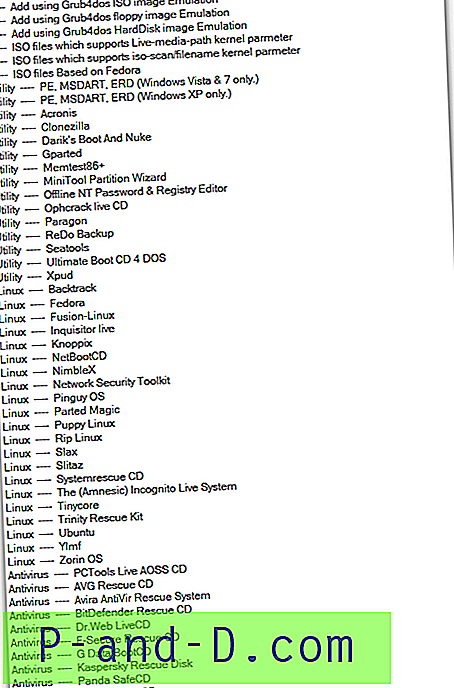
위 목록에 관심이있는 경우 기본 창의 파일 메뉴를 클릭하고 다운로드를 선택하십시오. 드롭 다운에서 목록에서 이미지를 선택한 다음 ' Open Download Webpage (웹 페이지 열기) '를 클릭하여 관련 웹 사이트 나 다운로드 페이지로 이동할 수 있습니다.
메인 화면에서 이미지 이름, 카테고리 및 도움말 텍스트를 두 번 클릭하여 편집 할 수 있습니다. 범주를 선택하면 부팅 화면의 하위 메뉴에 항목이 배치되므로 하나의 단일 화면에서 모든 항목을 원하면 모든 항목에서 범주를 삭제하십시오.
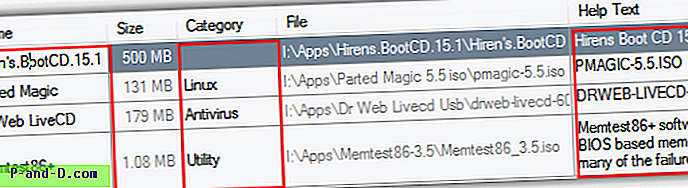
모든 ISO가 추가되면 총 출력 크기가 계산되므로 크기가 대상에 비해 너무 크지 않아야합니다. 쓰기 전에 이미지를 확인하려는 경우 체크섬 계산기도 있습니다. 그런 다음 ' ISO 생성 '버튼 또는 ' USB 생성 '을 클릭하여 프로세스를 시작할 준비가되었습니다. ISO를 만들면 파일의 대상을 묻기 만하면됩니다.
USB 멀티 부팅을 생성하는 옵션도 매우 쉽습니다. 드롭 다운에서 USB 드라이브를 가리키고 확인을 선택하십시오. 옵션은 수행중인 작업을 알고 있다면 Bootloader를 Syslinux의 권장 사항에서 Grub4dos로 변경하는 것입니다. XBoot가 할 수없는 것은 USB 스틱을 준비하거나 프로그램 내부의 디스크를 굽는 것입니다. 일부 Linux 배포판은 NTFS를 사용하여 부팅 할 수 없기 때문에 호환성을 극대화하기 위해 FAT32로 스틱을 포맷하는 것이 좋습니다.
프로세스가 완료되면 XBoot는 QEMU에서 결과를 테스트하여 결과 및 모양을 테스트 할 것인지 묻습니다. '예'를 선택하면 새 창이 나타나고 부팅을 시작합니다. 메뉴는 내가 본 다른 멀티 부팅 유틸리티보다 확실히 좋아 보인다!
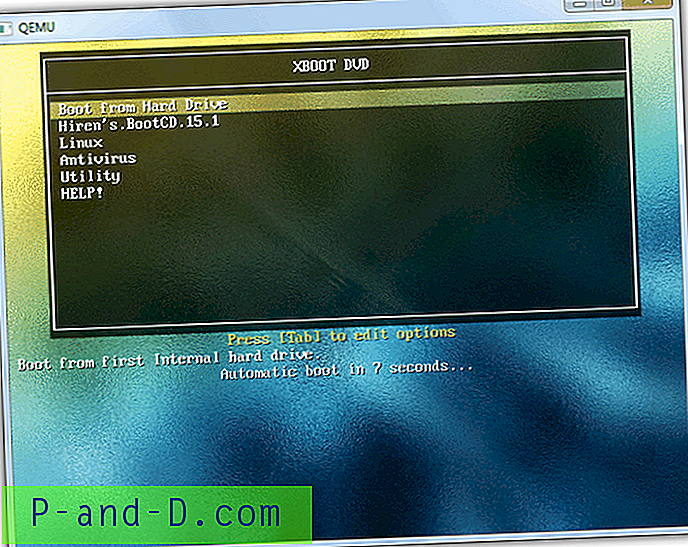
기본 창의 다른 두 탭은 다음과 같습니다. QEMU 탭을 사용하면 ISO를 끌어서 놓거나 USB 스틱을 선택하면 QEMU를 사용하여 부팅되며 다른 곳에서 가지고있는 다른 이미지를 테스트하는 데 유용합니다. 'MultiBoot USB 편집'탭을 사용하여 Grub4dos 또는 Syslinux.cfg 메뉴 구성 파일의 menu.lst를 편집 할 수 있으며 USB 메모리에있는 Bootloader를 다시 설치할 수 있습니다.
나는 이것을 몇 번 사용했으며 꽤 잘 작동하며 멀티 부팅 USB 스틱은 여러 안티 바이러스 CD 이미지와 같은 것을 사용하여 더 쉽게 일을합니다. Windows Vista, 7 또는 8을 USB 스틱에 설치하여 설치할 간단한 도구를 찾고 있다면이 도구를 사용해보십시오.
Windows XP, Vista 및 Windows 7 32 비트 및 64 비트와 호환
XBoot 다운로드





